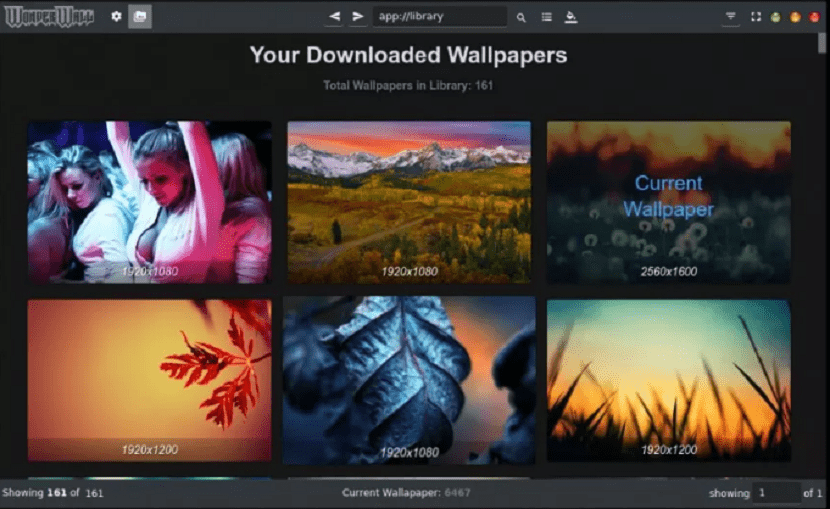
تضيف الخلفيات الشخصية والأناقةيمكن أن تكون مطابقة الخلفيات مع سمات GTK أو QT أو Gnome shell مهمة تستغرق وقتًا طويلاً حيث يجب تغيير حجمها أو تعديلها عدة مرات.
Wonderwall هي أداة ممتازة يمكنها مساعدتك في العثور على ورق الحائط هذا بسهولة التي كنت تبحث عنها دائمًا.
Wonderwall هو مدير خلفيات سطح مكتب قوي لـ Unity و GNOME، يتيح لك تصفح وتنزيل وتطبيق الخلفيات من مجموعة كبيرة من الخلفيات.
حول Wonderwall
واجهة المستخدم حادة وقوية لدرجة أنها تجعل إدارة مجموعة الصور الخاصة بك بسيطة ومباشرة.
يوفر البرنامج صورًا عالية الدقة مناسبة للشاشات العريضة الحديثة.
الميزات المدرجة هي:
- ابحث عن ورق الحائط باستخدام الألوان والعلامات والفئات والدقة والشهرة والآراء ،
- التصنيف ، إلخ. مع أدوات التصفية القوية.
- تم تنزيل خلفية اقتصاص / تحجيمها لتلائم دقة الشاشة.
- تصفح أكبر مجموعة في العالم من خلفيات 4K و Ultra HD على الإنترنت.
- تصنيف الخلفيات التي تم تنزيلها.
- تصفح أكبر مجموعة في العالم من خلفيات 4K و Ultra HD على الإنترنت.
ومع ذلك، لا يزال قيد التطوير ، لذلك لا تزال بعض الميزات بها أخطاء ، ولكنها ليست مهمة بما يكفي للتأثير سلبًا على وظائف البرنامج.
هناك أكثر من 20 فئة من الخلفيات للاختيار من بينها.؛ الحيوانات والسيارات والطبيعة والأفلام وما إلى ذلك ، على سبيل المثال لا الحصر.
تتوافق واجهة البرنامج مع نافذة تشبه نظام التشغيل Mac OS وليس مظهر GTK الأصلي. افتراضيًا ، يتم تحميل الخلفيات الشائعة عند بدء تشغيل البرنامج.
هذه إحدى الميزات المدهشة لـ Wonderwall ، أنها تسمح لك بإدراج جميع الخلفيات بناءً على اختيار اللون
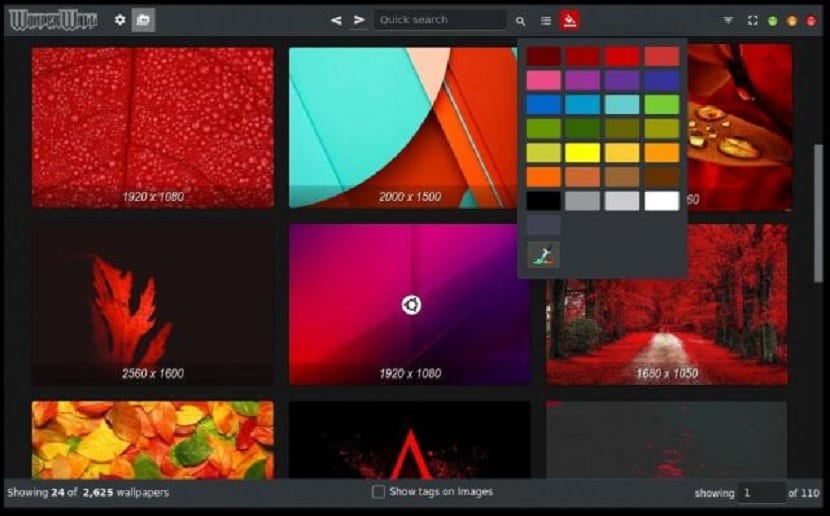
كيفية تثبيت Wonderwall على Ubuntu ومشتقاته؟
بالنسبة لأولئك الذين يرغبون في التمكن من تثبيت هذه الأداة على نظامهم يمكنهم القيام بذلك باتباع الإرشادات التي نشاركها أدناه.
Wonderwall متاح من خلال حزم Snap، لذلك يجب أن يحصلوا على الدعم لتثبيت هذه الأنواع من التطبيقات على نظامهم.
ملاحظة: يحتوي الإصداران 18.04 و 18.10 من Ubuntu على هذا الدعم أصلاً ، ويجب التحقق من الإصدارات السابقة والمشتقات وإضافة الدعم في حالتها الخاصة.
أمر تثبيت Wonderwall على نظامنا هو:
sudo snap install wonderwall
الاستخدام الأساسي لـ Wonderwall
لبدء استخدام هذا التطبيق سيتعين علينا البحث عن المشغل الخاص به في قائمة التطبيقات الخاصة بنا لتنفيذه.
في حالة خروج البرنامج مع ظهور رسالة خطأ ، فسيتعين علينا منحه بعض الأذونات.
سنذهب إلى نظرة عامة على جميع التطبيقات وهنا نضغط بزر الماوس الأيمن على تطبيق Wonderwall ، ثم نضغط على "إظهار التفاصيل" ونختار "أذونات" ، ثم نشّط "الوصول إلى الملفات في مجلدك الرئيسي" ونبدأ البرنامج مرة أخرى.
شريط عنوان Wonderwall مبعثر بالأزرار ومربع البحث. على اليسار توجد المكتبة والإعدادات غير المتصلة بالإنترنت ، ومربع بحث في المنتصف مع زر للأمام / للخلف ، وبعض خيارات التخصيص الرائعة على اليمين.
لتعيين خلفية الشاشة كخلفية لسطح المكتب ، ما عليك سوى النقر فوق الصورة وتحديد خيار التنزيل.
بعد التنزيل ، سنضغط على الصورة ونختار هذه المرة تعيين خلفية الشاشة لتغيير خلفية سطح المكتب.
يمكنك أيضًا استخدام مربع البحث للحصول على نتائج أكثر دقة بناءً على معايير البحث الخاصة بك.
للوصول إلى فئة من الخلفيات ، ما عليك سوى تحديد رمز الفئات (بجوار البحث في شريط العنوان) واختيار إحدى القوائم العديدة الممكنة.